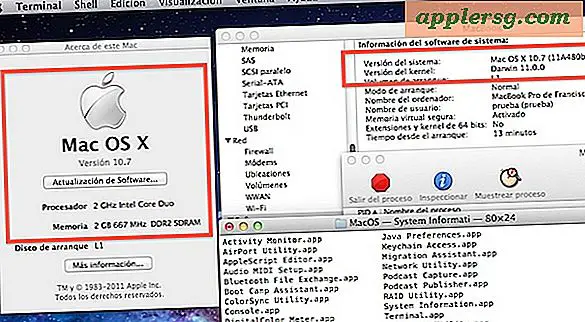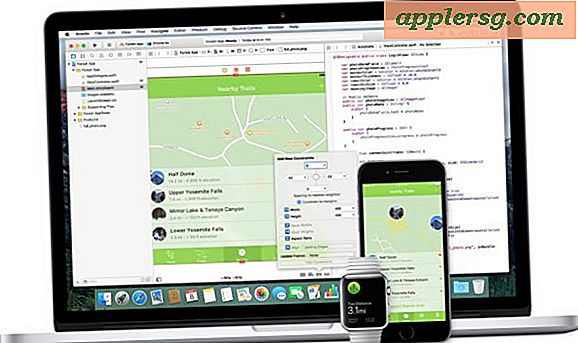Memilih Banyak File di Mac OS X
 Hampir setiap pengguna Mac tahu cara memilih satu file di Mac OS X Finder, tetapi saya telah menemui banyak pengguna yang bingung dengan beberapa pemilihan file. Sebagian besar kebingungan bermula dari tidak mengetahui metode utama untuk memilih grup file, dan itulah yang kami maksudkan untuk menjernihkan di sini dengan berfokus pada cara utama memilih grup file: klik dan seret, klik shift, perintah mengklik, dan menggunakan pilih semua. Masing-masing sedikit berbeda, tetapi semuanya berguna untuk memindahkan file di dalam sistem file Finder atau bahkan mengirim ke tempat lain ke perangkat Mac atau iOS lain.
Hampir setiap pengguna Mac tahu cara memilih satu file di Mac OS X Finder, tetapi saya telah menemui banyak pengguna yang bingung dengan beberapa pemilihan file. Sebagian besar kebingungan bermula dari tidak mengetahui metode utama untuk memilih grup file, dan itulah yang kami maksudkan untuk menjernihkan di sini dengan berfokus pada cara utama memilih grup file: klik dan seret, klik shift, perintah mengklik, dan menggunakan pilih semua. Masing-masing sedikit berbeda, tetapi semuanya berguna untuk memindahkan file di dalam sistem file Finder atau bahkan mengirim ke tempat lain ke perangkat Mac atau iOS lain.
Masing-masing trik ini berfungsi untuk memilih grup file dalam tampilan daftar Finder apa saja, baik itu ikon, daftar, kolom, atau Arus Sampul.
Cara Memilih Banyak File di Mac: 4 Cara
Kami akan membahas empat cara berbeda untuk memilih beberapa file pada saat yang sama di MacOS atau Mac OS X, termasuk menggunakan pengubah klik, seret, dan pintas keyboard. Trik seleksi multi-file ini bekerja di semua versi perangkat lunak sistem Mac OS.
Pilih Grup Berkas Bersebelahan dengan Klik + Seret atau Pergeseran + Klik
Beberapa file dapat dengan mudah dipilih di Mac OS X menggunakan Click + Drag, yang berfungsi seperti kedengarannya; klik dan lanjutkan untuk menahan klik saat Anda menyeret dalam jendela untuk menggambar kotak pilihan dan memilih lebih banyak file.

Pilihan lainnya adalah menggunakan Shift + Click, yang juga berfungsi untuk memilih grup file yang berdekatan di Mac OS X Finder. Pilih file pertama, tahan tombol Shift, lalu klik file terakhir, dan Anda akan langsung memilih semua file di antara kedua file itu juga.

Kedua metode ini bekerja dengan file yang didaftar secara berdekatan (yaitu, berdampingan satu sama lain dalam tampilan apa pun), tetapi tidak berfungsi jika Anda ingin memilih file yang tidak dikelompokkan secara langsung bersama. Saat itulah Anda akan ingin menggunakan Command + Click sebagai gantinya.
Pilih Beberapa File Tidak Berdampingan dengan Command + Klik
Command + Click memungkinkan Anda memilih banyak file yang tidak saling berdekatan dalam tampilan Finder. Ini dapat bervariasi seperti yang diperlukan, apakah itu setiap file lain, atau satu file di bagian paling atas tampilan daftar dan dua file lainnya di bagian paling bawah, atau variasi lain di antaranya.

Anda dapat menggulir melalui jendela Finder dan memilih lebih banyak item saat Anda turun, ingatlah untuk menahan tombol Command ketika memilih file baru.
Command + Clicking juga dapat berfungsi untuk mengurangi dan tidak memilih file yang telah dipilih. Sebagai contoh, Anda bisa menggunakan Command + A untuk memilih semua, atau Shift + Klik untuk memilih sekelompok besar file, kemudian gunakan Command + Klik untuk secara tepat membatalkan beberapa file yang tidak ingin dipilih secara aktif dalam grup.
Pilih Semua File di Jendela dengan Command + A
Pilih Semua cukup jelas, itu memilih semuanya di jendela Finder yang diberikan, dan hanya masalah memukul Command + A, pilih Semua pintas keyboard.

Ini sudah ada untuk waktu yang sangat lama, dan selain dari menggambar persegi panjang, itu mungkin trik yang paling dikenal untuk bekerja dengan kelompok file. Bagi mereka yang bukan penggemar pintasan keyboard, Anda juga dapat memilih setiap file di jendela dengan menarik turun menu Edit dan memilih "Pilih Semua".
Seperti disebutkan dalam trik sebelumnya, menggunakan Pilih Semua bersama dengan Command + Mengklik untuk membatalkan pilihan hal-hal yang tidak Anda inginkan sangat membantu.
Akhirnya, bekerja dengan banyak file dapat lebih mudah jika Bilah Status Finder diaktifkan setiap saat, karena pembaruan sebagai file dipilih, memberikan hitungan langsung dari total dokumen yang dipilih. Itu, dan trik Finder lainnya dapat ditemukan di sini.